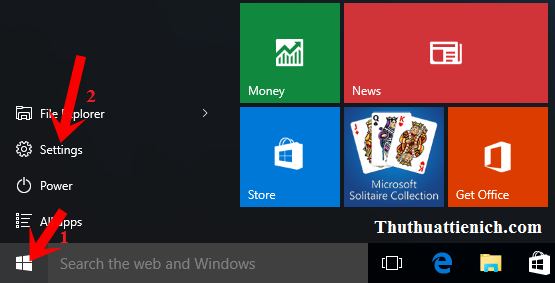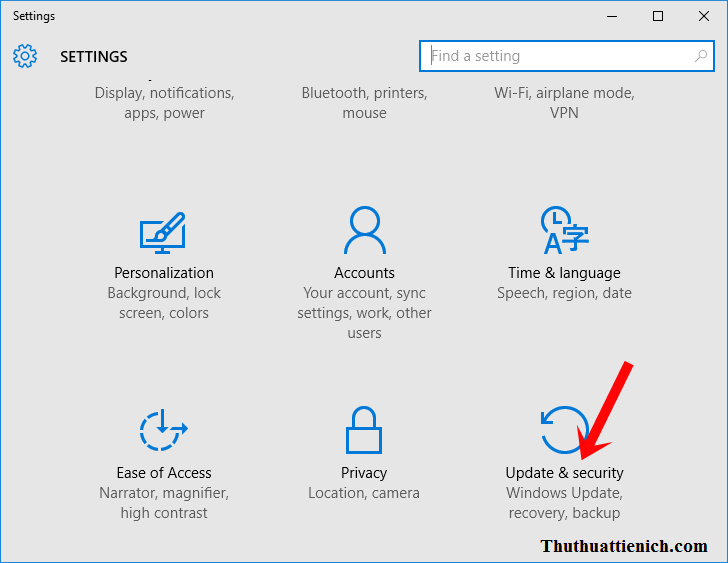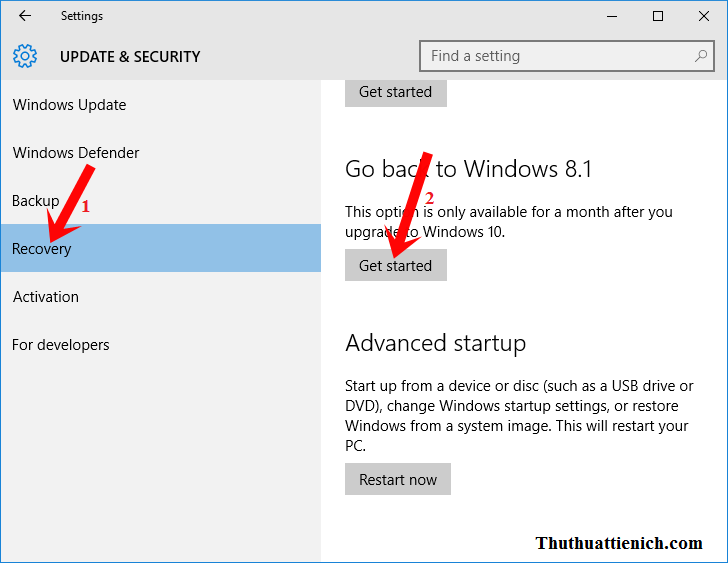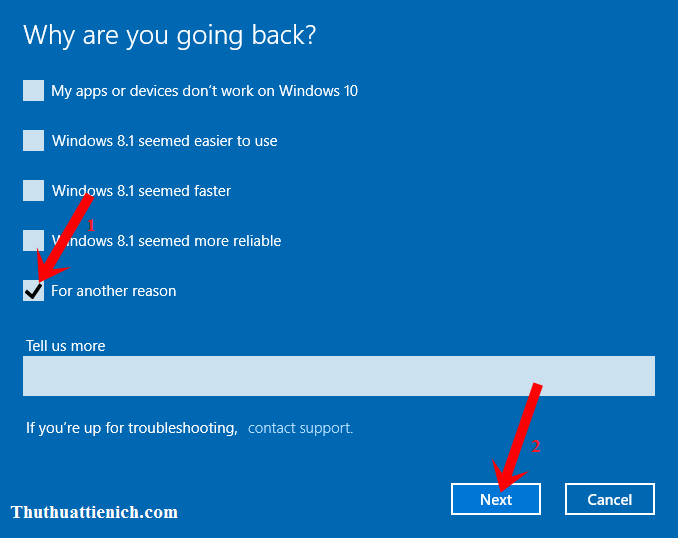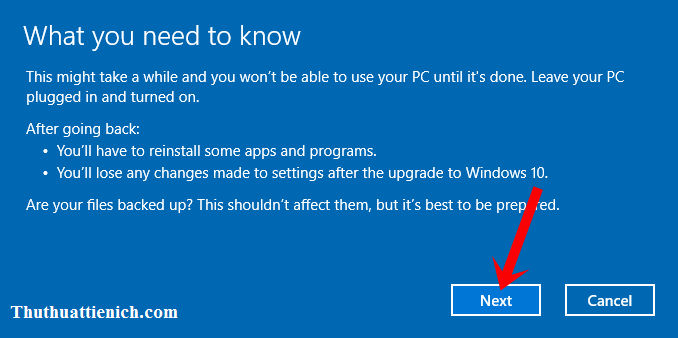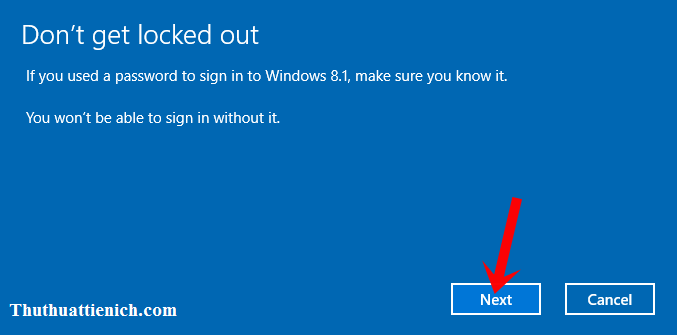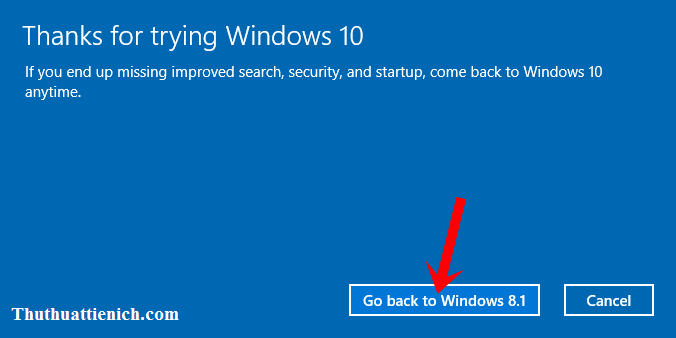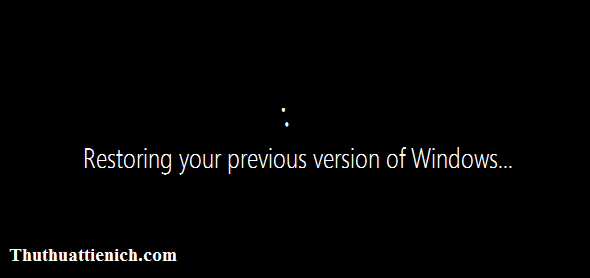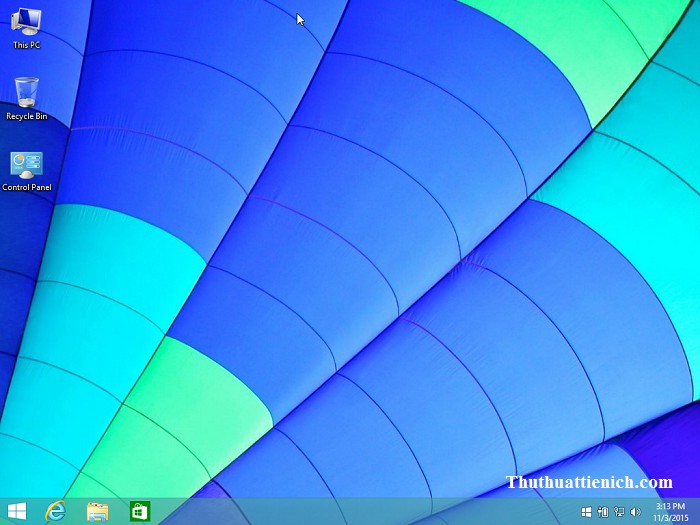Cách hạ cấp Windows 10 xuống phiên bản trước khi nâng cấp. Hướng dẫn quay trở lại Windows 7/8/8.1 sau khi nâng cấp Windows 10 để trải nghiệm.
Sau khi nâng cấp để trải nghiệm Windows 10, bạn có thể quay lại phiên bản Windows cũ trước khi nâng cấp mà vẫn giữ được bản quyền Windows và các tập tin cá nhân.
Cách hạ cấp Windows 10 xuống phiên bản Windows trước khi nâng cấp (Windows 7/8/8.1)
Bước 1: Bạn nhấn nút Start trên màn hình Windows (hoặc nhấn phím Windows trên bàn phím) chọn Settings .
Bước 2: Chọn Update & Security .
Bước 3: Chọn Recovery trong menu bên trái sau đó nhìn sang cửa sổ bên phải nhấn nút Get Start trong phần Go back to Windows X (trong đó X là phiên bản Windows cũ của bạn).
Bước 4: Bạn có thể góp ý cho Microsoft nguyên nhân bạn quay trở lại Windows cũ, nếu muốn nhanh thì tích vào phần For other reason rồi nhấn nút Next .
Bước 5: Cảnh báo của Microsoft: Sau khi hạ cấp bạn phải cài lại toàn bộ ứng dụng và chương trình, bạn sẽ mất hết toàn bộ thay đổi trong cài đặt trên Windows 10.
Nhấn nút Next để tiếp tục.
Bước 6: Thêm một thông báo là nếu bạn dùng mật khẩu để đăng nhập trong phiên bản Windows cũ thì hãy chắc chắn là bạn nhớ nó. Bạn sẽ không thể đăng nhập mà không có mật khẩu này.
Tiếp tục nhấn nút Next .
Bước 7: Lời cảm ơn cuối cùng cho việc trải nghiệm Windows 10 của bạn. Nhấn nút Go back to Windows X (trong đó X là phiên bản Windows cũ của bạn).
Bước 8: Lúc này máy tính sẽ khởi động lại và bắt đầu quá trình khôi phục lại phiên bản Windows cũ. Quá trình này sẽ tự động, bạn không phải làm gì hết.
Bước 9: Chào mừng bạn quay lại với phiên bản Windows trước khi nâng cấp lên Windows 10.
Chúc bạn thành công!!!
 Thuthuattienich.com
Thuthuattienich.com